win11我的电脑怎么看不到 Win11电脑桌面我的电脑图标丢失怎么找回
更新时间:2024-11-18 10:51:28作者:xtyang
最近有很多用户反映他们的电脑升级到了Win11系统后出现了一些问题,其中一个常见的问题就是桌面上的我的电脑图标不见了,这给用户的使用带来了不便,因为我的电脑图标是我们经常要用到的一个入口。当我们在Win11系统中找不到我的电脑图标时,应该如何快速找回呢?接下来我们就来详细了解一下解决方法。
具体方法:
1.
在电脑桌面空白的位置,鼠标右击。打开【个性化】。
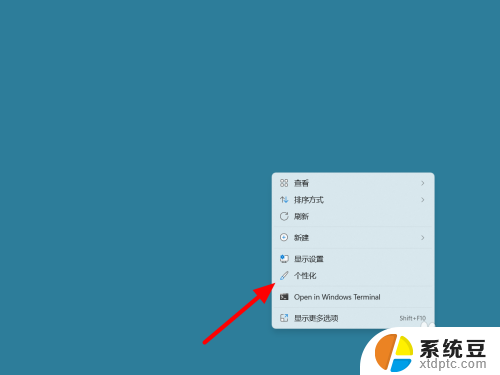
2.进入个性化中打开【主题】选项。
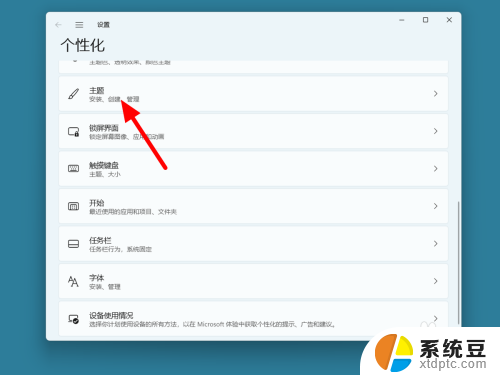
3.进入主题中打开【桌面图标设置】。
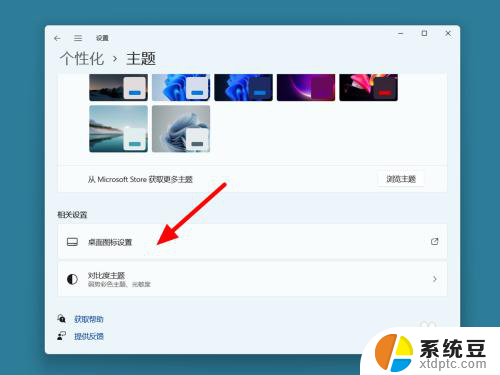
4.选中【计算机】,单击【确定】。即可完成恢复。
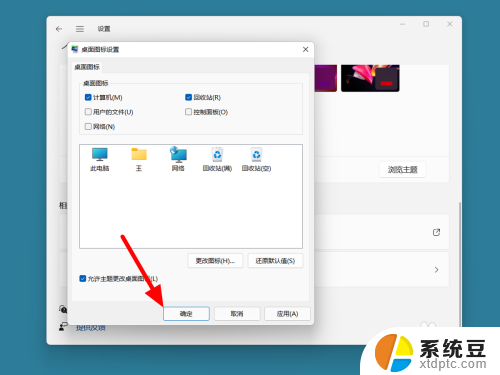
以上就是win11我的电脑怎么看不到的全部内容,还有不清楚的用户就可以参考一下小编的步骤进行操作,希望能够对大家有所帮助。
win11我的电脑怎么看不到 Win11电脑桌面我的电脑图标丢失怎么找回相关教程
- win11电脑上没有我的电脑图标怎么弄 Windows11桌面我的电脑图标丢失解决方法
- win11我的电脑桌面图标不见了 win11桌面图标不见了解决办法
- windows11怎样把我的电脑放在桌面 Win11系统中如何把此电脑图标放在桌面上
- win11电脑桌面没有图标了 win11桌面图标不见了怎么恢复
- win11怎么把此电脑放在桌面 Win11系统怎么把我的电脑放在桌面上
- win11电脑图标拖不动 Win11桌面图标无法拖动的解决方法
- windows11怎么在桌面显示我的电脑 Windows11如何自定义此电脑图标的显示方式
- win11电脑看不到缩略图 Win11打开文件夹不显示缩略图怎么办
- win11发送到固定屏幕图标移动 电脑桌面图标移动教程
- win11桌面怎么随意摆 电脑桌面图标任意摆放技巧
- win11查看电脑虚拟内存 Win11如何查询虚拟内存大小
- win11默认浏览器 ie Windows11设置默认浏览器为ie的方法
- win11切换系统语言在哪里 Win11怎么设置系统语言
- win11怎么设置不锁屏不休眠 Win11电脑设置不休眠
- 投屏到win11笔记本电脑怎么设置 手机电脑投屏连接方法
- win11笔记本设置显示器 Win11笔记本外接显示器设置步骤
win11系统教程推荐
- 1 win11切换系统语言在哪里 Win11怎么设置系统语言
- 2 win11怎么设置不锁屏不休眠 Win11电脑设置不休眠
- 3 win11桌面添加天气 Win10/11电脑锁屏界面天气怎么显示
- 4 win11关机快捷键如何使用 Win11键盘快捷键关机操作步骤
- 5 win11您没有权限访问\\ Win11显示无权访问文档怎么解决
- 6 win11怎么固定右键更多选项 Win11右键菜单如何自定义设置更多选项
- 7 win11电脑指针 反转 样式 Win11设置鼠标指针样式为反转的步骤
- 8 win11如何让店里边别的电脑共享 Win11文件夹共享设置方法
- 9 win11永久去除桌面图标快捷方式 win11桌面图标快捷方式删除教程
- 10 win11怎么预览播放视频 腾讯会议App如何实时显示视频预览